Réussir sur Google Ads en E-commerce en 3 étapes
Si vous avez un e-commerce, Google Ads est un canal d’acquisition indispensable à lancer.
En effet, vous allez pouvoir gagner rapidement en croissance grâce au fait que Google Ads vous permet de capter du trafic qualifié rapidement.
Vous pouvez positionner vos produits sur des requêtes de personnes qui ont une intention d’achat.
Avec mon agence google ads, j’ai lancé plus de 30 comptes E-commerce sur Google Ads avec un investissement cumulé de plus de 10 millions d’euros sur la plateforme.
Il existe plusieurs campagnes à lancer et avec les bonnes stratégies, vous vous assurerez de maximiser vos résultats.
Je vais donc vous partager en 5 étapes toutes mes stratégies et campagnes à recopier.
Étape 1 : le tracking comme point de départ
Le tracking, c’est la collecte de donnée, quand vous lancez des campagnes sur Google Ads, vous voulez 2 choses :
- Générer du trafic qualifié qui vous apportera de nouveaux clients
- Remonter de la donnée pour pouvoir analyser et optimiser
Sans données, vous ne pouvez pas comprendre ce qui fonctionne ou non et ainsi optimiser votre investissement et le chiffre d’affaires que vous allez générer grâce à cet investissement.
C’est pour ça qu’on veut installer le tracking.
Installer une balise de conversion sur Google Ads
Pour savoir quel mot-clé ou encore même quel produit ou annonce vous a généré une vente, nous allons devoir installer une balise de conversion.
C’est un petit bout de code qui permet de suivre l’utilisateur (s’il a accepté les cookies) sur votre site internet et donc de remonter l’information de s’il y a eu un achat ou non dans votre compte Google Ads.
Pour ça, vous devez suivre les étapes suivantes :
- Sur Google Ads rendez-vous dans objectifs > conversion > récapitulatif
- Créer une nouvelle action de conversion
- Choisissez site web > Ajouter une action de conversion manuellement
- Définissez votre conversion comme un achat et laissez les valeurs dynamiques
- En bas cliquez sur OK et ensuite “enregistrer et continuer”
- Cliquez sur afficher l’extrait d’événement et collez-le dans la balise <head> de votre page de confirmation
.avif)
C’est la manière la plus simple de suivre un achat, le problème avec ça, c’est que la balise ne vas pas remonter dynamiquement les valeurs de conversion.
Pour ça vous avez d’autres méthodes :
- Créer votre balise sur Google Tag Manager et ajouter dans votre balise une variable sur le prix de vente que vous pouvez récupérer dans le datalayer de votre site, vous pouvez demander à votre dev, il saura sûrement comment faire.
- Si vous êtes sur shopify vous avez l’app google qui remontera directement et automatiquement les conversions pour vous, c’est très pratique !
D’autres méthodes de tracking pour avoir la valeur de conversion
Pour remonter la valeur de conversion vous avez d’autres méthodes :
- Créer votre balise sur Google Tag Manager et ajouter dans votre balise une variable sur le prix de vente que vous pouvez récupérer dans le datalayer de votre site, vous pouvez demander à votre dev, il saura sûrement comment faire.
- Si vous êtes sur shopify vous avez l’app google qui remontera directement et automatiquement les conversions pour vous, c’est très pratique !
Étape 2 : lancer Google Shopping
Une fois le tracking installé, Google Shopping est le premier type de campagne que vous devez lancer avec votre e-commerce.
Vous payez au clic et non pas à l’impression et vos annonces partagent beaucoup d’informations aux potentiels acheteurs avant même le clic.
C’est très intéressant pour avoir du trafic qualifié étant donné que vous allez apparaître dans les résultats de recherche sur google avec vos annonces.

Mettre en place un flux merchant center
Merchant center c’est une plateforme détenue par Google (https://www.google.com/intl/fr_fr/retail/) qui vous permet de créer des flux produits.
Ces flux produits seront ensuite connectés à Google Ads pour que vos produits puissent être utilisés dans vos campagnes shopping et donc finalement diffusés sur Google.

Une fois votre compte Google Merchant Center créé, vous devez ajouter un flux produit, pour ça vous avez plusieurs possibilités qui vont dépendre de la taille de l’inventaire de votre e-commerce :
- Ajouter un produit manuellement directement dans le merchant center
- Ajouter des produits avec un google sheet
- Ajouter des produits avec un flux automatique XML
- Ajouter des produits avec l’URL de votre site, Google va scanner vos pages produits et créer un flux produit avec les informations disponibles sur votre site
Plus il y aura de références, plus vous devrez vous orienter sur des flux produits automatisés afin de les garder à jour.
En revanche, si vous avez du temps et moins de références je vous conseille de créer des produits manuellement, vous aurez plus de flexibilité sur les composants de votre fiche.
Par exemple, si vous avez des pages produits avec des titres qui sont des références internes à votre entreprise, personne ne cliquera sur votre annonce, car les gens ne comprendront pas quel produit vous mettez en avant.
Nous allons donc voir dans la prochaine partie, les composants produits essentiels à optimiser dans votre flux.
Optimiser son flux merchant center
Sur votre campagne shopping ads, vous n’avez pas la possibilité de sélectionner directement les mots-clés sur lesquels vous voulez apparaitre.
Google analyse la fiche produit fournie dans votre flux et vous positionne sur les requêtes qu’il estime les plus pertinentes en fonction de chacun de vos produits.
Vous pouvez améliorer votre positionnement et la qualité des requêtes sur lesquelles vous apparaissez en améliorer la qualité des données disponibles dans votre flux merchant center.
Voici les variables de votre flux les plus importantes à optimiser :
- Le titre, votre titre doit être clair et direct, il ne faut pas qu’il soit trop long sinon il sera tronqué par Google.
- La description, vous avez la possibilité d’ajouter jusqu’à 5000 caractères dans la description de chaque produit, Google va s’en servir pour comprendre les requêtes sur lesquelles il doit vous positionner, vous devez donc décrire votre produit au mieux et ajouter des synonymes.
- L’image, elle doit être très compréhensible, c’est la première chose que les gens vont regarder avec votre titre. Vous pouvez avoir votre produit sur fond uni ou alors des images lifestyle.
- La catégorie du produit
- Les spécifications (taille, genre, couleur, marque…)
- Le GTIN, c’est un code de production de votre produit qui peut limiter la diffusion de votre produit si vous ne l’avez pas
- La disponibilité, mettez vos produits en stock ou en rupture.
En bonus, vous pouvez créer des promotions dans le merchant center pour les produits où vous voulez afficher un prix barré !
Paramétrer une campagne shopping classique
Maintenant que vous avez créé votre flux merchant center vous allez devoir le connecter à Google Ads. Pour faire cette action vous devez vous rendre sur Google Ads :
- Allez sur outils
- Gestionnaires de donnéees
- Cliquez sur “Gérer et associer” pour Google Merchant Center afin de finaliser l’association
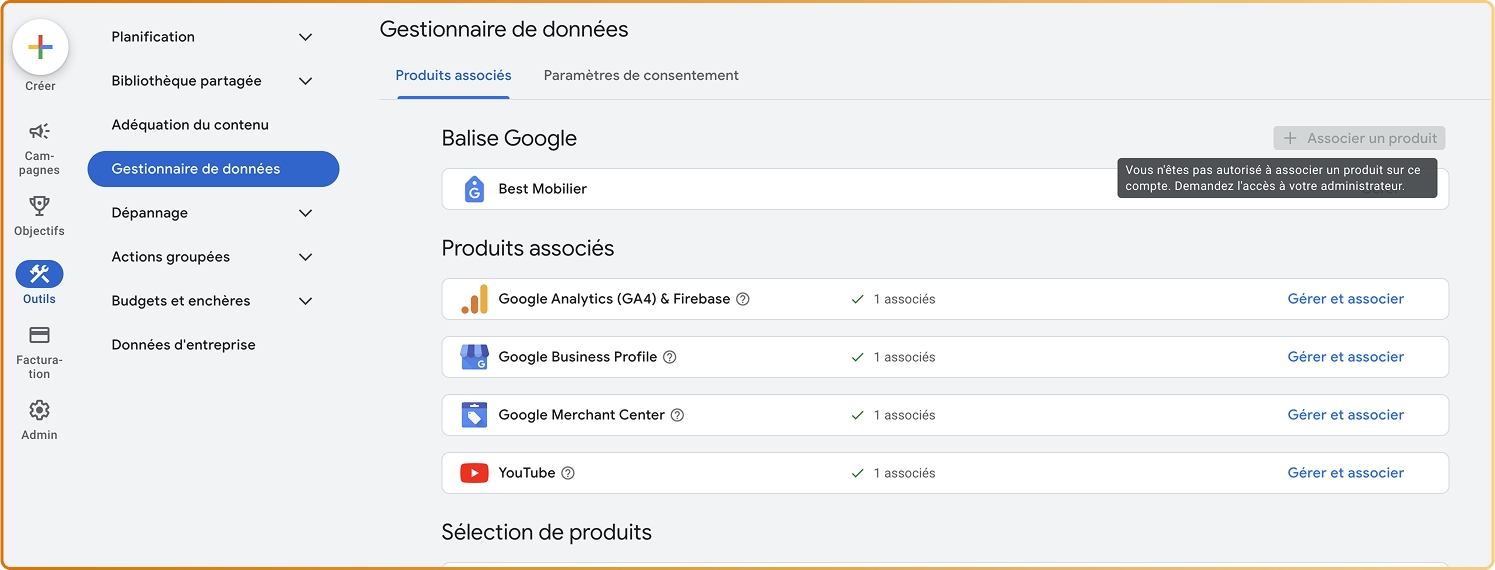
Vous avez maintenant votre flux merchant center qui sera disponible pour créer votre campagne Google Shopping.
Maintenant, voici les étapes pour créer votre campagne Google Shopping ainsi que les pièges à éviter :
- Rendez-vous dans “campagnes” et cliquer sur le bouton “+” pour créer une nouvelle campagne
- Choisissez “lancer une campagne sans objectif”
- Cliquez ensuite sur “Shopping”
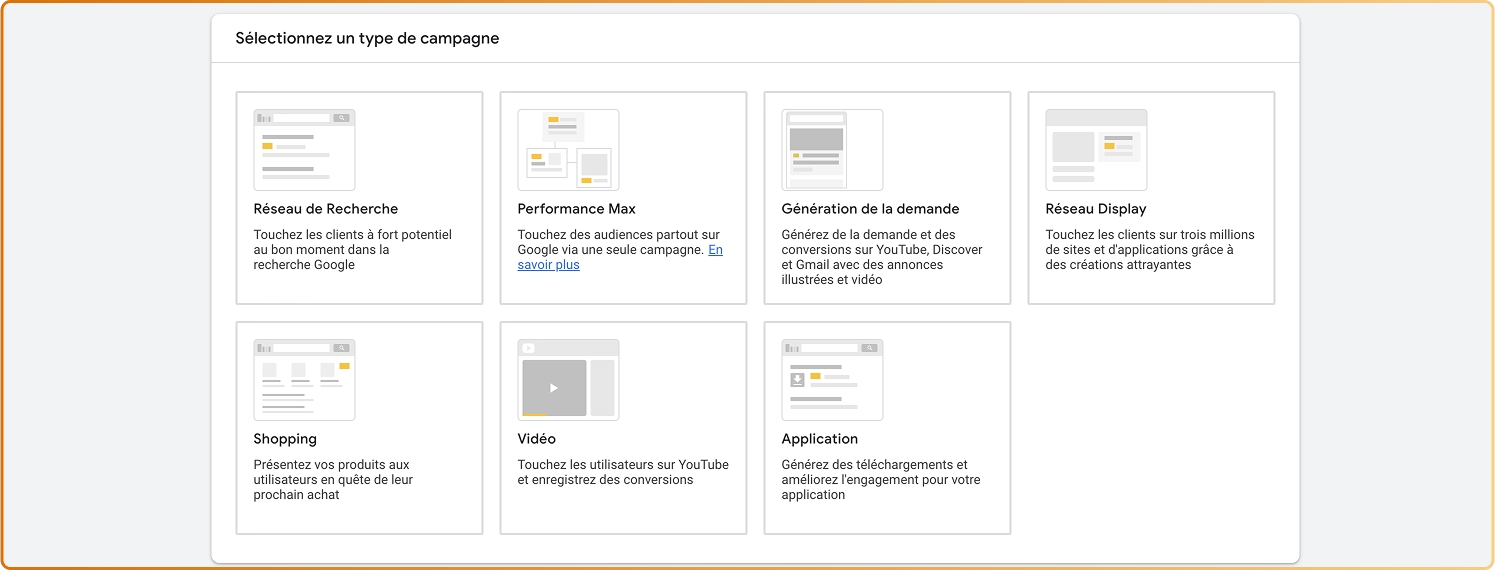
- Choisissez le flux merchant center que vous avez créé et que l’on vient d’associer avec votre compte Google Ads
- Cliquez ensuite sur “Campagne Shopping Standard”
- Donnez un nom à votre campagne
- Choisissez une stratégie d’enchères en maximiser les clics, on changera pour maximiser les conversions avec ROAS cible quand votre compte aura enregistré plus de conversions
- Définissez un budget, je vous conseille de mettre au moins 25€ par jour pour diffuser vos produits, récolter de la donnée et optimiser la campagne
- Excluez les partenaires de recherche pour être présent uniquement sur Google au départ
- Choisissez votre zone géographique cible (France par exemple) cliquez ensuite sur “voir plus d’options de ciblage et cliquez bien sur “présence uniquement” plutôt que “présence ou intérêt pour la france” qui est l’option de ciblage par défaut.
- Vous pouvez ensuite cliquer sur créer une campagne
Maintenant que votre campagne est créée, voici quelques conseils pour bien structurer vos groupes de produits.
Vous avez la possibilité d’inclure ou d’exclure des produits dans votre campagne et groupe d’annonce.
Je vous recommande d’exclure les produits qui ne sont pas pertinents dès le départ :
- Les produits où vous n’avez presque pas de marge
- Les produits qui se vendent moins bien sur votre boutique
Afin de concentrer votre budget sur les produits les plus performants et qui ont le plus de probabilité de convertir dès le départ.
Pour les exlure, rendez-vous dans votre groupe d’annonce et cliquez sur le petit crayon à côté du titre de votre groupe d’annonce : “modifiez la subdivision.
Vous pourrez alors créer des sous-groupes de produits pour ensuite les inclure ou les exclure de votre groupe d’annonce.
Etape 3 : lancer vos campagnes search ads
Le search ads est très complémentaire avec le shopping ads que l’on vient de voir.
Ce sont toutes les annonces textuelles qui seront dans les premiers résultats de Google quand un prospect fait une recherche.
Comme pour le shopping, vous payez au clic mais cette fois, c’est vous qui choisissez les mots-clés et donc requêtes sur lesquelles vous voulez voir apparaitre vos annonces.
Choisir les bons mots-clés
Je vais vous partager 3 techniques pour choisir des mots-clés qui vous apporteront du trafic qualifié sur vos pages produits et donc des ventes.
Technique n°1 : le planificateur de mots-clés de Google Ads
Sur Google Ads, vous pouvez aller dans :
- Outils
- Planification
- Outils de planification des mots-clés
- Tapez un mot-clé dans votre niche et google vous fournira tous les mots-clés similaires
- Vous aurez accès aux volumes mensuels, aux tendances et à une idée du coût par clic pour chaque mot-clé
Technique n°2 : les recherches associées sur Google
Vous pouvez utiliser les recherches associées sur Google, cliquez dessus et notez-les au fur et à mesure, vous trouverez sûrement des requêtes longues traines à cibler en ads.

Technique n°3 : utiliser l’outil semrush (https://www.semrush.com/)
C’est un outil qui vous permettra d’obtenir les invesitssements, mots-clés et volume de recherche de vos concurrents.
C’est un outil payant, mais vous pouvez faire des recherches gratuitement sur l’outil jusqu’à une certaine limite.
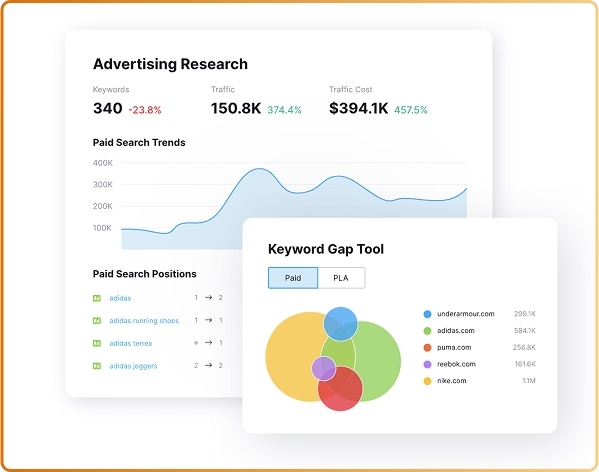
Créer sa campagne search
Pour créer votre campagne search, vous pouvez suivre le même procédé de départ que le shopping, à savoir :
- Rendez-vous dans “campagnes” et cliquer sur le bouton “+” pour créer une nouvelle campagne
- Choisissez “lancer une campagne sans objectif”
- Cliquez ensuite sur “Réseau de recherche”
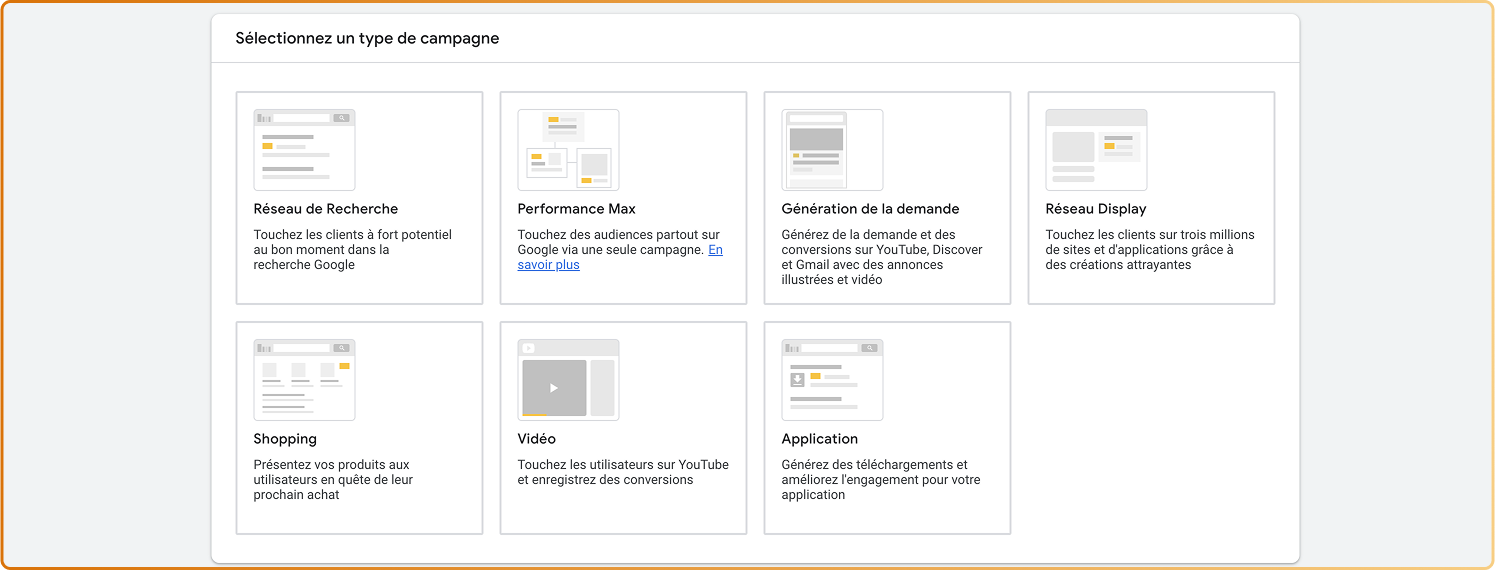
- Donnez un nom à votre campagne et ajoutez votre site web
- Choisissez la stratégie d’enchères “maximiser les conversions”
- Retirer les partenaires de recherche et le réseau display pour être uniquement sur google
- Choisissez votre zone géographique cible (France par exemple) cliquez ensuite sur “voir plus d’options de ciblage et cliquez bien sur “présence uniquement” plutôt que “présence ou intérêt pour la france” qui est l’option de ciblage par défaut
- Désactiver les mots-clés en requête large, préférez utiliser des mots-clés exacts ou de l’expression exacte pour éviter de vous positionner des requêtes synonymes à votre mot-clé
- Ajoutez des mots-clés dans votre groupe d’annonce entre crochet pour des mots-clés en exact et entre guillement pour des mots-clés en requête large
- Ajoutez votre annonce avec 15 titres et 4 description ainsi que l’URL de redirection vers votre page produit
- Ajoutez votre budget, je recommande au moins 20€ par jour
- Vous pouvez dès à présent lancer votre campagne
Optimiser la campagne pour plus de résultats
Afin de garder sa place de leader, Google ne peut pas se permettre d’afficher en premier résultat de recherche, des annonces qui ne sont pas pertinentes.
Sinon tout le monde irait faire ses recherches chez les concurrents.
Mais l’objectif de google reste de maximiser son chiffre d’affaires, c’est pourquoi ils ont inventé les scores de qualité.
C’est une note entre 1 et 10 attribuée à chacun de vos mots-clés.
Plus elle est élevée, moins vous allez payer vos enchères cher pour atteindre une même position sur Google.
En effet, voici comment Google définit le classement de votre annonce et de celles de vos concurrents pour une requête donnée :
Classement de votre annonce = enchères X score de qualité
Donc plus votre score est élevé, moins vous aurez besoin de payer vos CPC chers.
En revanche, si votre score de qualité est faible, il faudra payer le prix fort, parfois jusqu’à 2X plus que la norme.
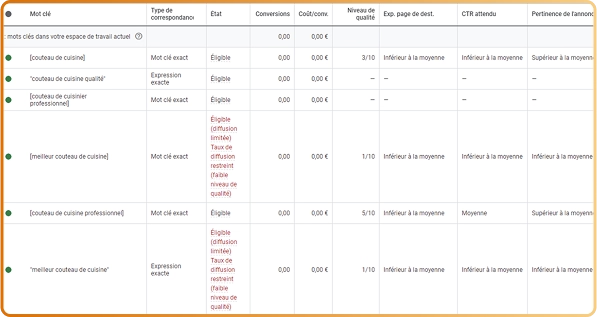
Comment améliorer le score de qualité ?
Votre score de qualité est déterminé par 3 variables :
- La pertinence de votre annonce
- Le taux de clic attendu sur votre annonce
- L’expérience sur votre page de destination
Google n’a jamais partagé précisemment son système de notation mais au niveau des mots-clés vous pouvez ajouter ces 3 colonnes et Google vous dira comment vous vous situez par rapport à vos concurrents :
- En dessous de la moyenne
- Dans la moyenne
- Au dessus de la moyenne
Pour améliorer vos annonces, il suffit de reprendre les mots-clés principaux de votre groupe d’annonce et de les mentionner dans vos titres et descriptions.
Ajoutez aussi des chiffres, de la preuve sociale et des appels à l’action (CTA), c’est ce qui vous aidera à augmenter vos taux de clic.
Pour avoir une expérience utilisateur optimisée sur votre page de destination, souvent la page produit, voici les éléments à optimiser que j’ai pu testé et qui ont eu le plus d’impact :
- Le temps de chargement des pages
- Une page optimisée en mobile
- Une vraie réponse à la recherche de l’utilisateur
- Des images claires
- Une navigation fluide et simplifiée
- Un temps passé sur votre site qui est élevé et des utilisateurs qui consultent plusieurs pages
Une fois ce travail effectué, vous allez accumuler de la donnée sur les termes de recherche, autrement dit sur les requêtes sur lesquelles vous vous positionnez avec vos annonces.
Il faudra les analyser et exclure ceux qui ne sont pas performants ou pertinents pour votre entreprise.
Pour réaliser cette action, rendez-vous dans :
- Bibliothèque partagée
- Liste d’exclusions
- Créer une liste d’exclusion
- Ajoutez les mots-clés sur lesquels vous ne voulez plus vous positionner
- Appliquez cette liste aux campagnes concernées (dont celles en shopping)
Le mot de la fin
Ce guide est une bonne base pour se lancer dans les bonnes conditions avec son e-commerce sur Google Ads.
Pour aller plus loin, il faudra scaler votre compte et consolider la structure de vos campagnes.
Vous aurez sûrement besoin aussi de diversifier votre acquisition grâce à de nouveaux canaux sur Google Ads comme Youtube Ads ou le display ads notamment pour des logiques de retargeting afin de recibler vos visiteurs et ceux qui ont fait des ajouts au panier.
Si vous souhaitez aller plus loin et déléguer ce travail à des experts, vous pouvez prendre rendez-vous avec nous ici : https://calendly.com/adsback/30min?



.avif)
